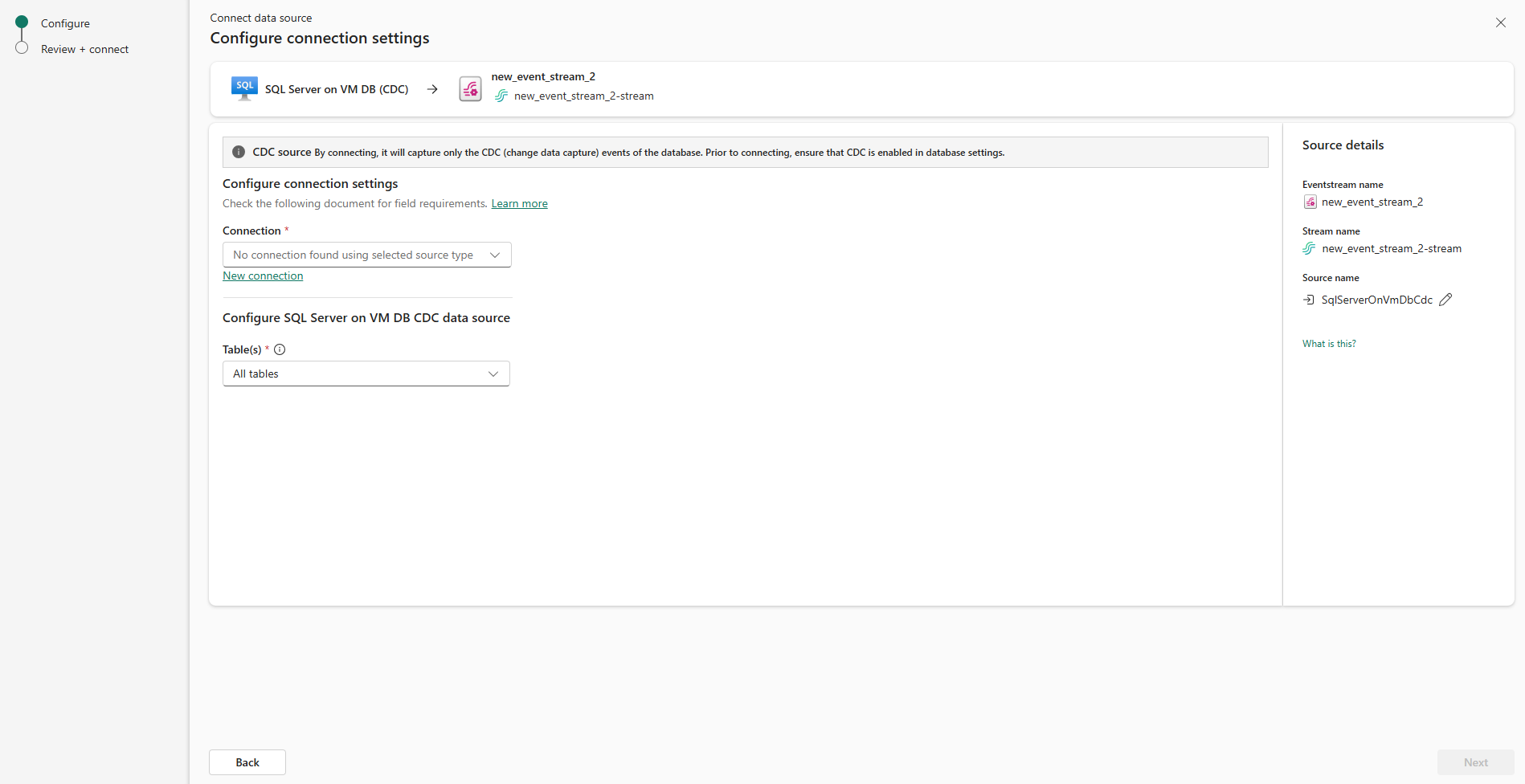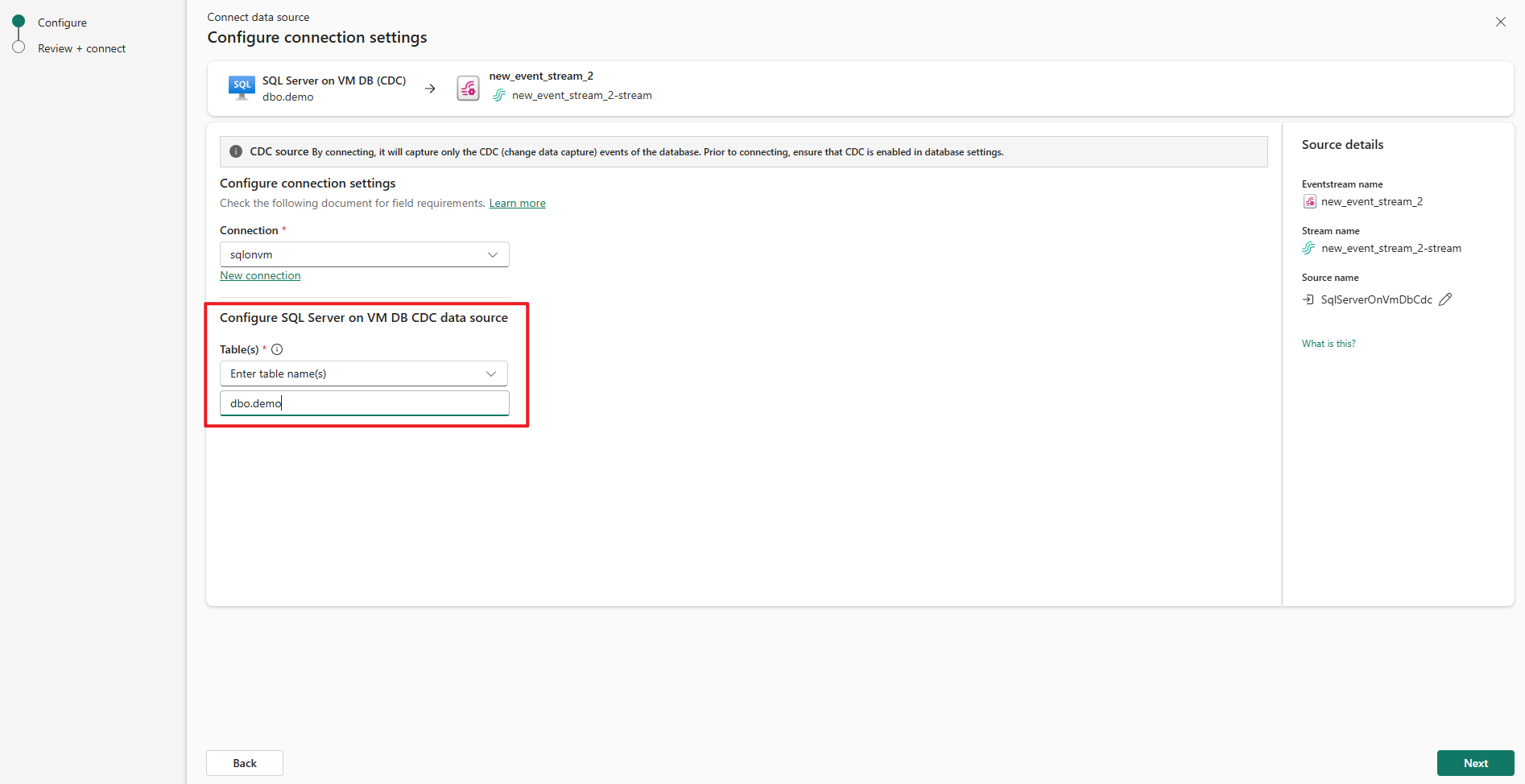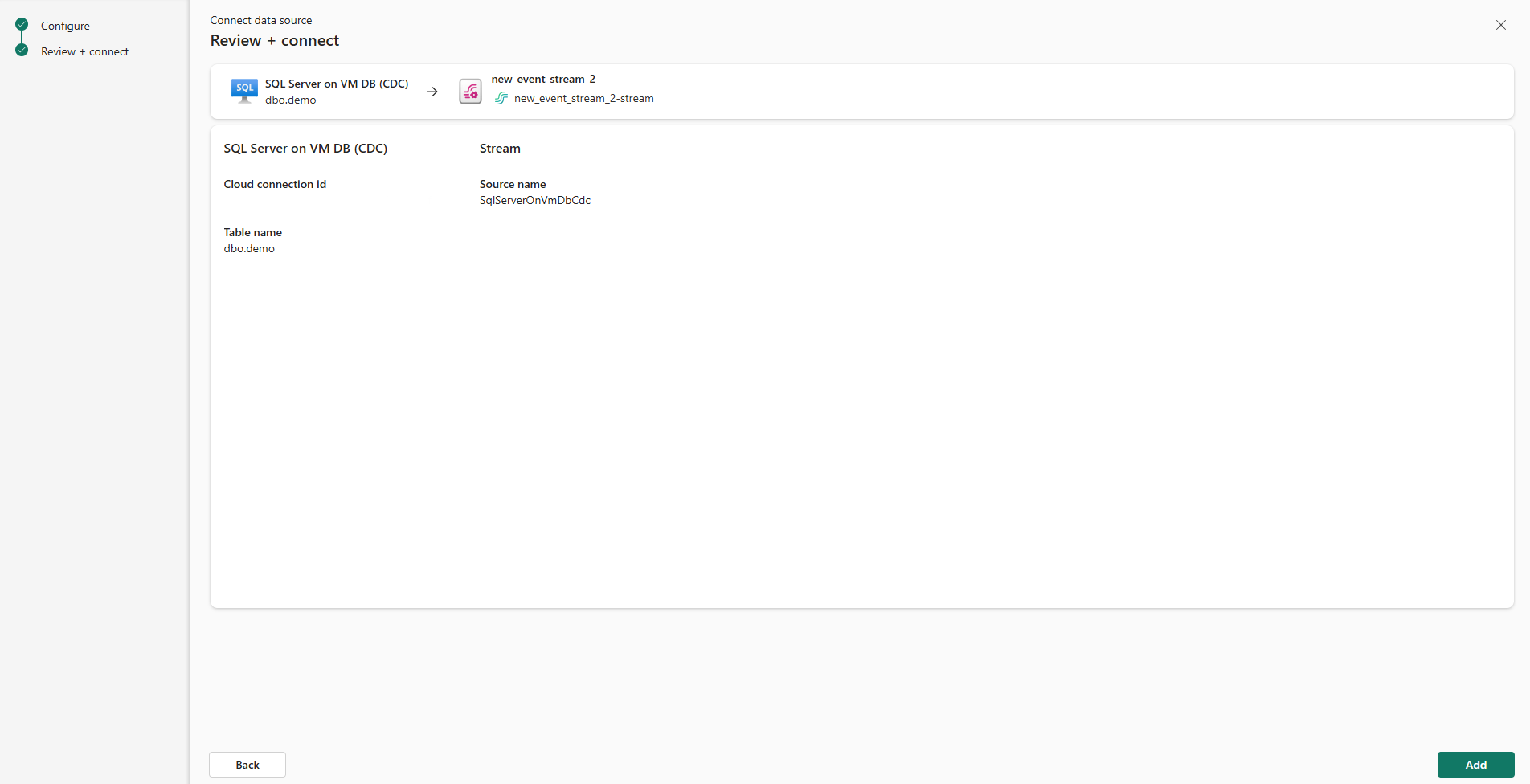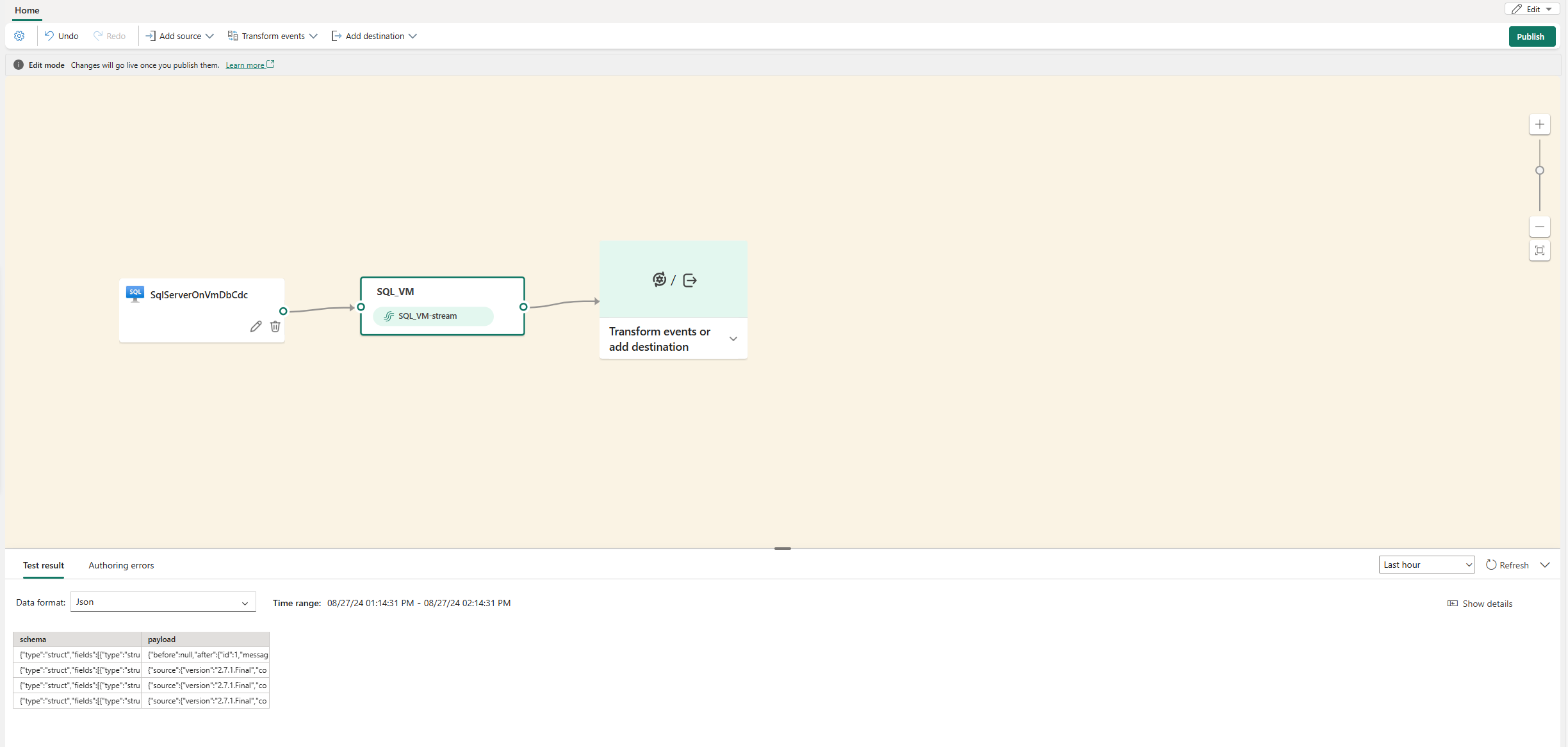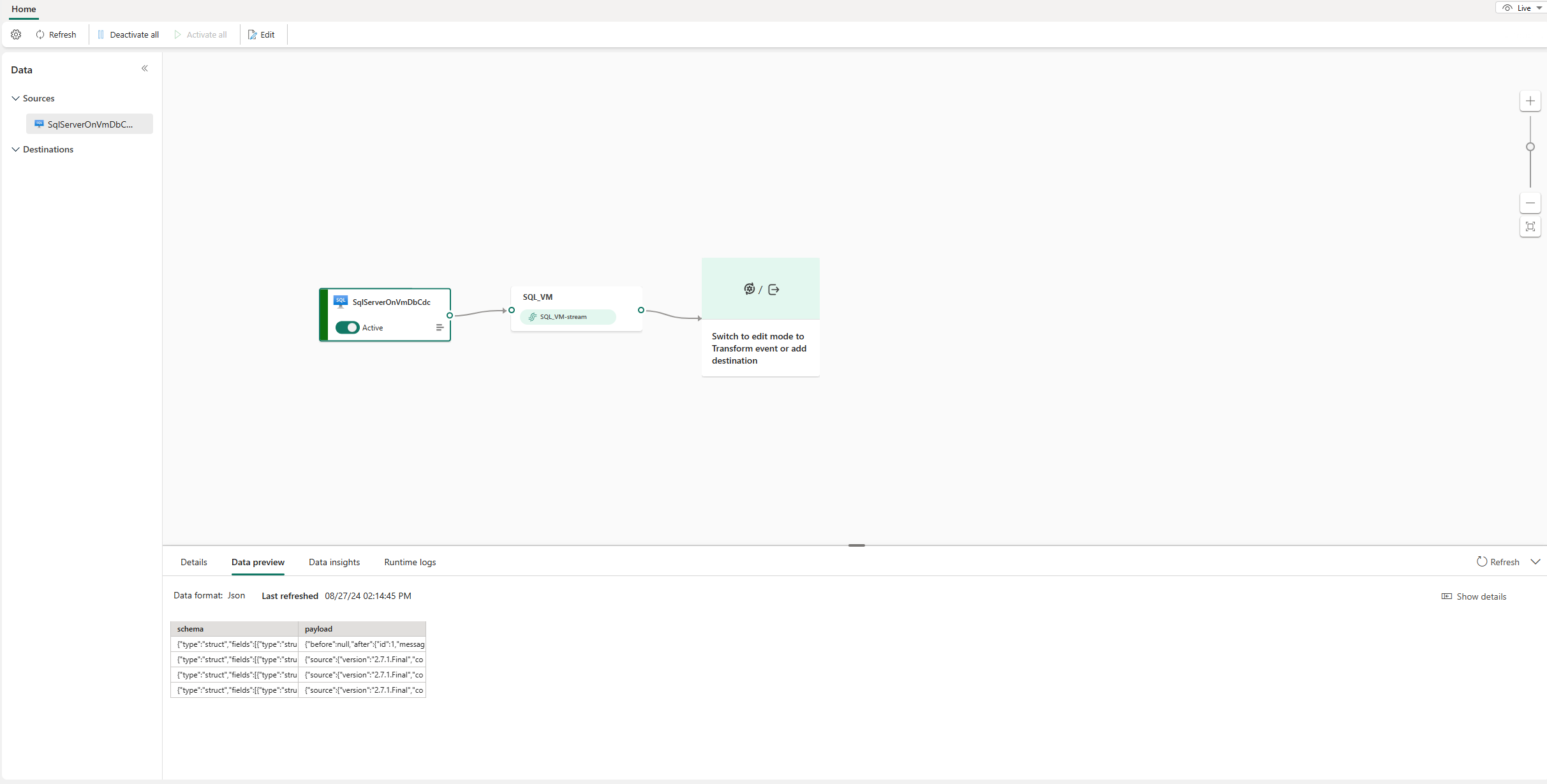将 VM 上的 SQL Server DB (CDC) 源添加到事件流
本文介绍如何将 VM 上的 SQL Server DB CDC 源添加到事件流。
Fabric 事件流的 VM DB 上的 SQL Server (CDC) 源连接器可支持捕获VM 上的 SQL Server 数据库中当前数据的快照。 然后,连接器将监视并记录对此数据进行的任何未来的行级别更改。 在事件流中捕获这些更改后,可以实时处理此数据,并将其发送到各种目标,以便进一步处理或分析。
注意
工作区容量的以下区域不支持此源:美国西部 3、瑞士西部。
先决条件
- 使用参与者或更高权限在 Fabric 容量许可证模式(或)试用许可证模式下访问工作区。
- VM 上运行的 SQL Server 数据库。
- VM 上的 SQL Server 数据库必须配置为允许公共访问。
- 通过运行存储过程
sys.sp_cdc_enable_db,在 VM 上的 SQL Server 数据库中启用 CDC。 有关详细信息,请参阅启用和禁用变更数据捕获。
注意
一个事件流的源和目标的最大数量为 11。
在 VM 上的 SQL Server 数据库中启用 CDC
为数据库启用 CDC。
EXEC sys.sp_cdc_enable_db;使用访问控制角色选项为表启用 CDC。 在此示例中,
MyTable是 SQL 表的名称。EXEC sys.sp_cdc_enable_table @source_schema = N'dbo', @source_name = N'MyTable', @role_name = NULL GO查询成功执行后,就在 VM 上的 SQL Server 数据库中启用了 CDC。
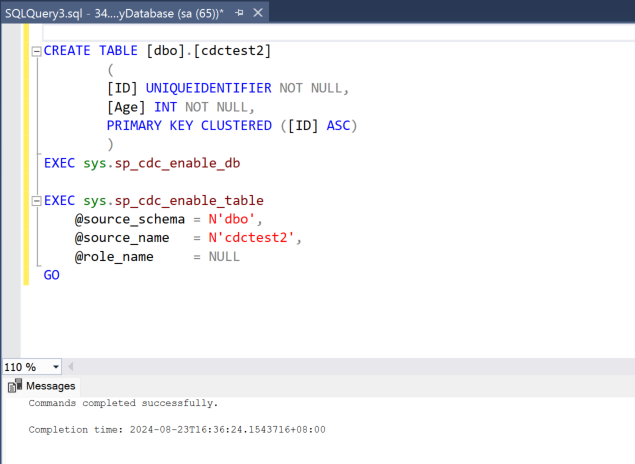
将 VM 上的 SQL Server 数据库作为源添加
在“Fabric 实时智能”中,选择“Eventstream” 以创建新的事件流。
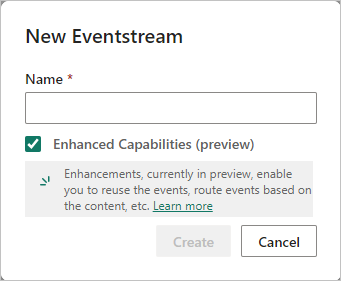
在下一个屏幕上,选择“添加外部源”。
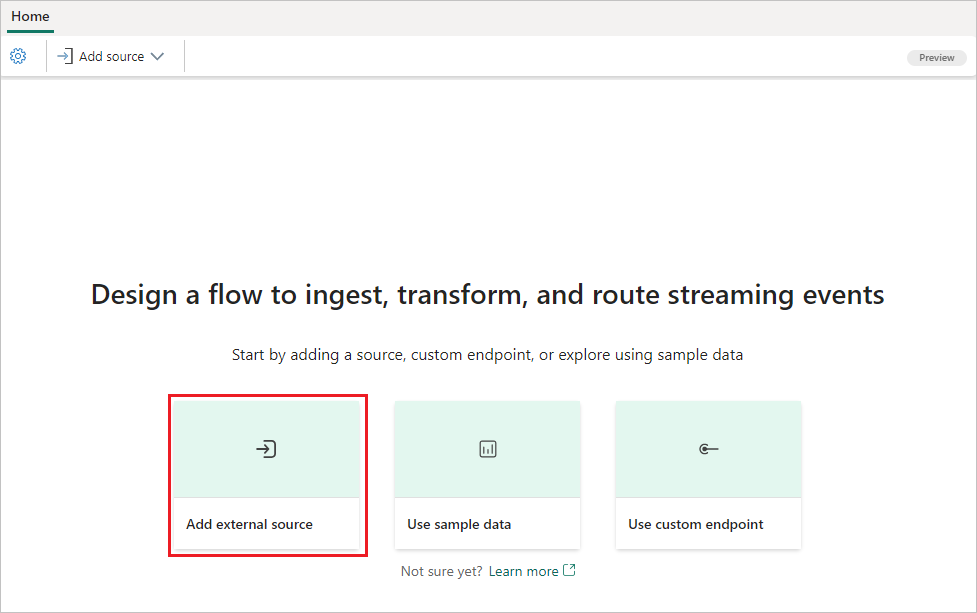
配置并连接到 VM 上的 SQL Server 数据库
在“连接”页上,选择“新建连接”。
在“连接设置”部分,为 VM 上的 SQL Server 输入以下值:
服务器:输入 VM 的可公开访问的 IP 地址或域名,然后添加冒号和端口。 例如,如果 IP 地址为
xx.xxx.xxx.xxx,端口为 1433,则应在“服务器”字段中输入xx.xxx.xxx.xxx:1433。 如果未指定端口,将使用默认端口值1433。数据库:输入要在 VM 上的 SQL Server 连接到的数据库的名称。
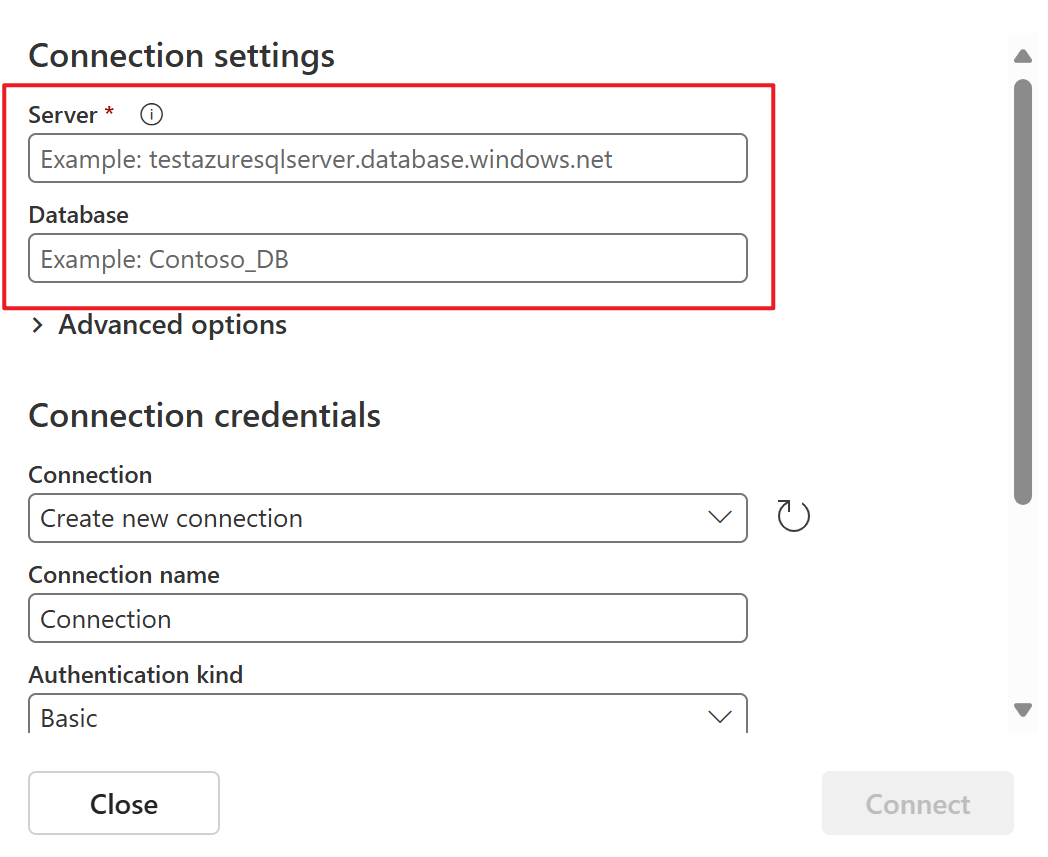
向下滚动,然后在“连接凭据”部分中,执行以下步骤。
对于“连接名称”,为连接输入名称。
对于“身份验证类型”,选择“基本”。
注意
目前,Fabric 事件流仅支持“基本”身份验证。
为 VM 上的 SQL Server 输入用户名和密码。
注意
请勿选择此选项:使用加密连接。
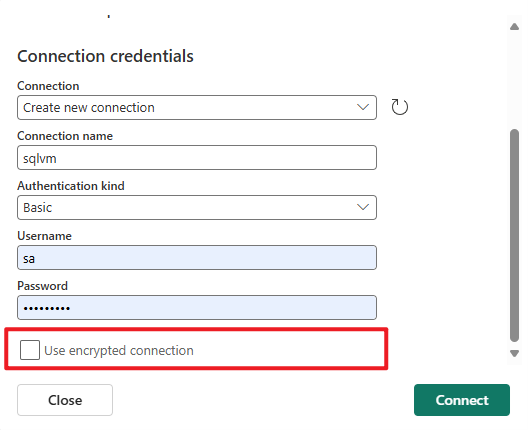
在页面底部,选择“连接”。
现在,在“连接”页上,选择“所有表”,或输入用逗号分隔的表名,例如:
dbo.table1, dbo.table2。选择下一步。
在“查看 + 创建”屏幕上,查看摘要,然后选择“连接”。
查看更新的事件流
可以在编辑模式下看到添加到事件流中的 VM 上的 SQL Server DB CDC 源。
若要实现此新添加的 VM 上的 SQL Server DB CDC 源,请选择“发布”。 完成这些步骤后,VM 上的 SQL Server DB CDC 源就可以在“实时视图”下进行可视化展示了。
相关内容
其他连接器: